Kuidas peatada Excel 2013 liiga suure printimise eest
Kas proovite printida arvutustabeli, mille olete saanud kelleltki teiselt, kuid kolides ekraanile Prindi, näib kõik prindi eelvaates tohutu? Seda juhtub palju siis, kui inimesed teevad arvutustabelis palju vormingumuudatusi, nii et see prindib teatud viisil, kuid jätkavad sama arvutustabeli kasutamist mallina muuks tööks.
Õnneks saate selle probleemi lahendada ja takistada arvutustabeli liiga suure printimise. See on seotud arvutustabeli ulatusega, mis on redigeeritav säte. Järgige lihtsalt allolevat juhendit ja saate teada, kuidas oma arvutustabelite skaalat kohandada.
Prindiskaala muutmine rakenduses Excel 2013
Allpool toodud juhised näitavad teile muudatusi, mida peate tegema, kui arvutustabeli tekst prindib liiga suureks. Kui teil on arvutustabel, mis prindib õige teksti suurusega, kuid on lihtsalt liiga suur, et ühte paberilehte mahutada, peaks sellest abi olema see artikkel, mis käsitleb kõigi veergude paigutamist ühele lehele.
1. samm: avage arvutustabel rakenduses Excel 2013.
2. samm: klõpsake akna ülaosas vahekaarti Lehe paigutus .

3. samm: klõpsake akna ülaosas navigeerimisriba jaotises Scale to Fit ( Scale to Fit) asuval väljal Scale (Scale), seejärel muutke selle välja väärtus 100% -ks . Saate selle soovi korral ka erinevaks suuruseks muuta, kuid 100% juhul prinditakse see vaikesuuruses. Seejärel võite muudatuste rakendamiseks vajutada klaviatuuril sisestusklahvi või klõpsata lihtsalt arvutustabeli mõnda muud osa.
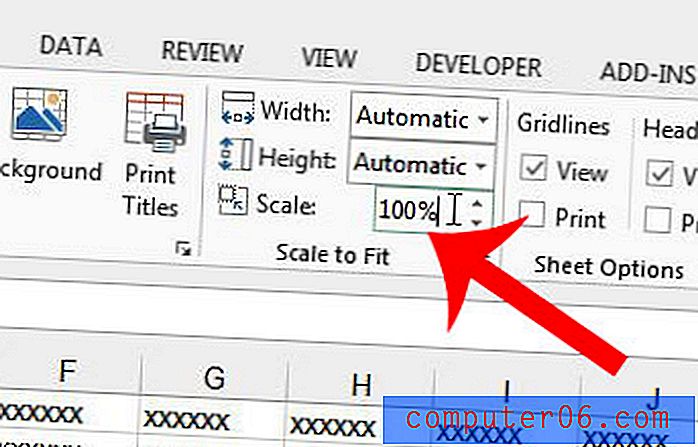
Kui teie arvutustabelil on palju ridu, võiksite külmutada ülemise rea nii, et see jääks lehe kerimisel nähtavaks. Siit saate teada, kuidas seda teha, ja tehke endale lihtsamaks meeles pidada, milline rida peaks milliseid andmeid sisaldama.



